Скрытие Отображение нулевых значений в Excel
В этой статье мы узнаем, как скрыть или отобразить все нулевые значения на листе в Microsoft Excel.
При подготовке отчетов вы не хотите, чтобы в ячейке отображались нулевые значения, или вам необходимо скрыть нулевые значения в отчете.
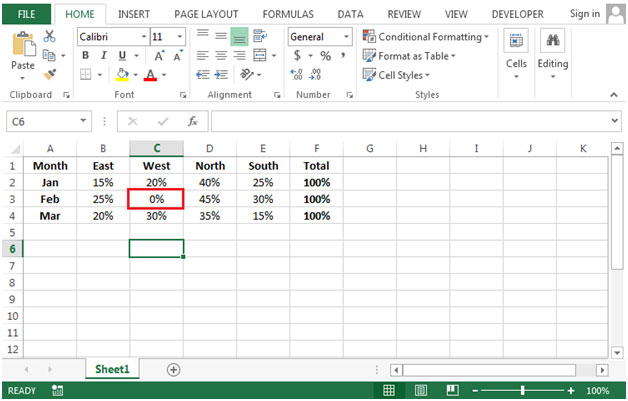
Есть несколько способов скрыть нули в ячейке.
Щелкните на ленте «Файл». Выберите «Параметры Excel»
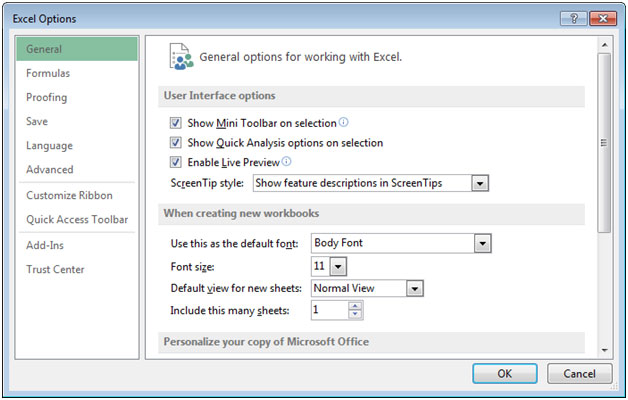
Щелкните вкладку «Дополнительно» в параметрах Excel. В параметрах отображения для этого рабочего листа снимите флажок «Показывать ноль в ячейках с нулевым значением»
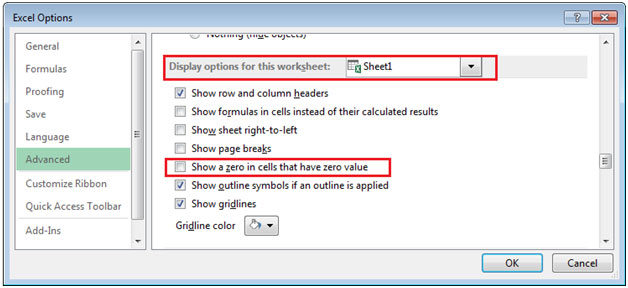
Щелкните OK. Ячейка C3 содержит ноль, но этого не видно в ячейке.
-
Хотя вы можете видеть ноль в строке формул.

Второй метод скрытия нулевых значений — использование настраиваемого формата. Выберите ячейки, содержащие нулевые значения, которые вы хотите скрыть. Щелкните на ленте «Домой». В группе «Ячейки» щелкните «Формат»> «Выбрать формат ячеек» или нажмите сочетание клавиш CTRL + 1
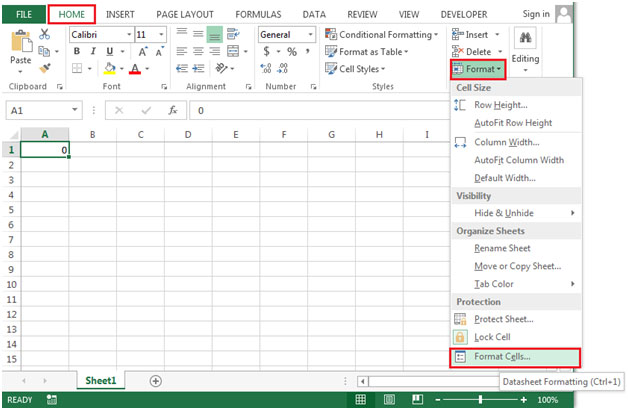
-
Появится следующее диалоговое окно
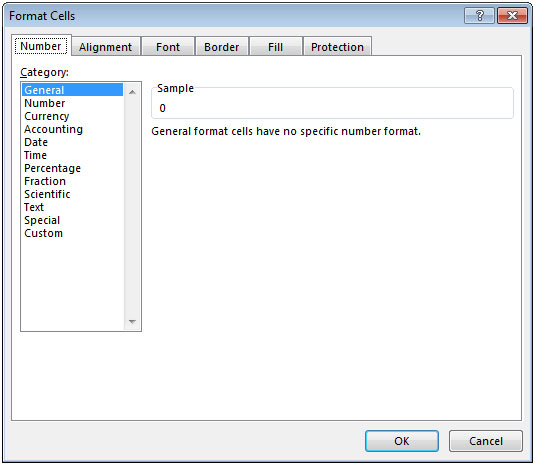
Выберите вкладку «Число». Выберите «Пользовательский» в меню «Категория»
В поле Тип введите * 0; -0 ;; @
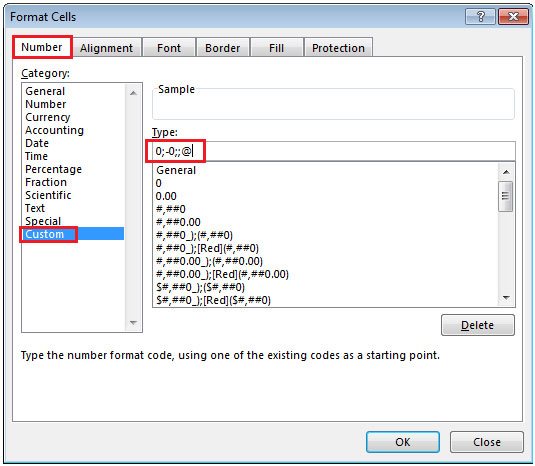
После этого нажмите OK. Вы не сможете видеть ноль в ячейке, тогда как вы можете видеть ноль в строке формул.